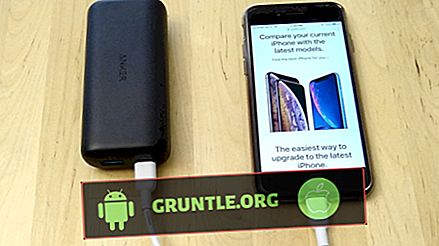تعد المشاكل المتعلقة بالطاقة من بين أكثر المشكلات شيوعًا التي تم الإبلاغ عنها في Samsung Galaxy S8 مع وجود شاشة الموت الأسود (BSoD) في المقدمة. قد تحدث هذه المشكلات بسبب خلل بسيط في البرنامج الثابت أو تعطله ، فقد تعطلت بعض التطبيقات وأثرت على أداء الهاتف وتسببت في تعطل النظام ، وقد يكون التحديث الذي حدث مؤخرًا قد أفسد بعض ذاكرة التخزين المؤقت وملفات النظام وأدى إلى عدم تناسقها ، قد يكون بسبب الأضرار المادية و / أو السائلة.
على عكس مشكلة الطاقة الحقيقية حيث يتم إيقاف تشغيل الهاتف تمامًا ولن يستجيب عند الضغط على مفتاح التشغيل أو الاتصال بالشاحن ، فقد يترك جهاز BSoD الهاتف قيد التشغيل مع عمل جميع مكونات الأجهزة الأخرى بشكل صحيح باستثناء الشاشة أو الشاشة . علامة واحدة على الفور لمعرفة ما إذا كان BSoD أم لا هو عندما ينطلق الهاتف عندما يتم تلقي الرسائل أو المكالمات أو قد يضيء مصباح إشعار LED بين الحين والآخر. إذا كنت أحد مالكي هذا الهاتف وكنت مشغولة حاليًا بمشكلة مماثلة ، فتابع القراءة لأن هذا المنشور قد يساعدك فعليًا.
قبل الانتقال إلى أبعد من ذلك ، إذا وجدت هذا المنشور لأنك كنت تحاول إيجاد حل لمشكلتك ، فحاول زيارة صفحة استكشاف الأخطاء وإصلاحها الخاصة بـ Galaxy S8 نظرًا لأننا قد عالجنا بالفعل معظم المشكلات الشائعة التي أبلغ عنها في الهاتف. لقد قدمنا بالفعل حلولًا لبعض المشكلات التي أبلغ عنها قرائنا ، لذا حاول العثور على مشكلات مشابهة لمشاكلك واستخدم الحلول التي اقترحناها. إذا لم تكن تعمل من أجلك ، وإذا كنت بحاجة إلى مزيد من المساعدة ، فقم بملء استبيان مشكلات Android والضغط على زر الإرسال.
الحل الأكثر فعالية لشاشة الموت السوداء (BSoD) على Galaxy S8
لقد تلقينا مئات الرسائل من قرائنا الذين يمتلكون وحدات Samsung Galaxy S8 ومن بين المشاكل الأكثر شيوعًا التي أبلغوا عنها. قال البعض إن الهاتف قد أغلق نفسه ولن يستجيب بعد ذلك عند الضغط على مفتاح التشغيل أو تعليقه. ومع ذلك ، قال آخرون إن هذه المشكلة حدثت بعد التحديث ولكن لا يتم إيقاف تشغيل الشاشة إلا لأن الجهاز لا يزال يصدر صوتًا عند تلقي الرسائل والمكالمات. هذا هو في الواقع أعراض نموذجية من BSoD. الشاشة سوداء ، يضيء مصباح الإشعار أو يومض بين الحين والآخر ويمكن للهاتف استقبال الرسائل أو المكالمات بالفعل ولكن تظل الشاشة سوداء.
قال بعض قرائنا إنهم بالفعل في حالة من الذعر وخاصة أولئك الذين تلقوا الهاتف. معقدة كما قد يبدو ، هذه المشكلة في الواقع من السهل جدا إصلاح شريطة أن الشاشة السوداء ليست بسبب أضرار مادية أو سائلة. لإصلاح هذا ، هذا ما عليك القيام به:
- اضغط مع الاستمرار على مفتاحي خفض الصوت وضغط الطاقة معاً لمدة 10 ثوانٍ.
هذا الإجراء هو ما نسميه إعادة التشغيل القسري. يحاكي فصل البطارية عن نفس التأثير الذي يحدث عند سحب البطارية من الهاتف باستخدام مصدر طاقة قابل للإزالة. سيتم تحديث ذاكرة الجهاز والتي يجب أن تكون كافية لإعادة الهاتف الميت إلى الحياة بشرط أن يكون سبب المشكلة مجرد عطل في النظام. ومع ذلك ، إذا فشل هذا في حل المشكلة ، فحاول القيام بذلك ...
- اضغط مع الاستمرار على زر خفض الصوت ولا تتركه.
- اضغط مع الاستمرار على مفتاح التشغيل أثناء الضغط باستمرار على زر خفض مستوى الصوت.
- احتفظ بالمفتاحين لمدة 10 ثوانٍ.
له نفس تأثير الإجراء الأول فقط الذي تضغط باستمرار على زر خفض مستوى الصوت أولاً قبل تشغيل الهاتف إلى السلطة عن طريق الضغط على زر الطاقة. ضع في اعتبارك أنه إذا تم الضغط على مفتاح التشغيل أولاً ، فسوف يتفاعل الهاتف معه فورًا لأنه من الصعب القيام بذلك. عندما يحدث ذلك ، لن يتم إجراء التحرير والسرد مع خفض مستوى الصوت بشكل صحيح ، لذلك قد لا يعمل الهاتف لأن الضغط مع الاستمرار على مفتاح التشغيل لا يمكن أن يفعل شيئًا بشأن تعطل البرامج الثابتة.
إذا فشل هذا أيضًا ، فمن المحتمل أن البطارية قد تم استنزافها تمامًا. لذا حاول القيام بذلك ...
- قم بتوصيل الشاحن بمأخذ حائط يعمل.
- قم بتوصيل الهاتف بالشاحن الخاص به باستخدام الكابل الأصلي.
- اسمح للهاتف بالشحن لبضع دقائق بغض النظر عما إذا كان رمز الشحن يظهر أم لا.
- بعد ذلك ، اضغط مع الاستمرار على زر خفض الصوت ومفتاح الطاقة معًا لمدة 10 ثوانٍ.
بعد القيام بكل هذه الإجراءات ولا يزال جهاز Galaxy S8 قيد التشغيل ، فإن المشكلة ليست مجرد حالة خلل أو تعطل للنظام. يجب عليك القيام ببعض إجراءات استكشاف الأخطاء وإصلاحها لمعرفة ما إذا كان يمكنك حل هذه المشكلة دون الانتقال إلى مركز الخدمة. متابعة القراءة أدناه كما أعددت أيضًا دليل استكشاف الأخطاء وإصلاحها لك.
المناصب ذات الصلة:
- كيفية إصلاح Samsung Galaxy S8 الذي لا يتم تشغيله بعد الشحن بين عشية وضحاها [دليل استكشاف الأخطاء وإصلاحها]
- ما يجب فعله مع Samsung Galaxy S8 الذي لن يتم إيقاف تشغيله أو يحتوي على مفتاح تشغيل غير مستجيب [دليل استكشاف الأخطاء وإصلاحها]
- كيفية إصلاح جهاز Samsung Galaxy S8 الذي يستنزف البطارية بدلاً من الشحن عند توصيله [دليل استكشاف الأخطاء وإصلاحها]
- ما يجب فعله عندما يتعطل Samsung Galaxy S8 الجديد على شاشة Verizon أثناء بدء التشغيل [دليل استكشاف الأخطاء وإصلاحها]
- ماذا تفعل إذا استمر Samsung Galaxy S8 في إعادة التشغيل بمفرده بعد عملية التجذير [دليل استكشاف الأخطاء وإصلاحها]
استكشاف الأخطاء وإصلاحها Galaxy S8 مع BSoD لكنه لن يستجيب إلى إعادة التشغيل القسري
هناك ثلاثة أشياء فقط تحتاج إلى القيام بها لاستكشاف أخطاء هاتف باستخدام BSoD قبل أن تتمكن من إحضاره إلى مركز الخدمة. ومع ذلك ، إذا لم تكن مرتاحًا لاستكشاف أخطاء جهازك وحدك ، فمن الأفضل أن يقوم شخص ما بفحصه لك. يمكنك إحضاره إلى التقنية إذا كنت ترغب في الحصول على دعم جيد ولكن بالنسبة لأولئك الذين يرغبون في إجراء بعض استكشاف الأخطاء وإصلاحها ، فيما يلي الأشياء التي يمكنك القيام بها ...
تحقق من وجود علامات الأضرار المادية والسائلة
من المهم أن تقوم بفحص هاتفك بحثًا عن الأضرار المحتملة الناجمة عن الهبوط على سطح صلب أو في الماء. للأضرار المادية ، عليك فقط أن تنظر إلى حالة هاتفك لمعرفة ما إذا كانت هناك خدوش أو خدوش أو تشققات كبيرة. يجب أن تترك أي قوة قد تتسبب في أضرار مدمرة بداخل هاتفك علامة في الخارج.
بالنسبة للضرر السائل ، تحقق من مؤشر تلف السوائل (LDI) الموجود في فتحة بطاقة SIM. إذا تعثرت ، يجب أن تتحول إلى اللون الأحمر أو الأرجواني ، وإذا لم يكن الأمر كذلك ، فيجب أن تظل بيضاء. أعلم أن هاتفك مقاوم للماء ولكنه ليس مقاومًا للماء ، لذا لا تزال هناك فرصة لأن يدخل الماء أو أي نوع من السوائل إلى الجهاز وبوابة مشتركة هي منفذ USB أو الشاحن. لذا ، يجب عليك أيضًا التحقق لمعرفة ما إذا كانت هناك رطوبة هناك. استخدم قطعة قطن أو قم بإدخال قطعة من المناديل الورقية بداخلها لامتصاص الرطوبة.
قم بتشغيل الهاتف في الوضع الآمن
نريد ببساطة معرفة ما إذا كان لا يزال قادرًا على التشغيل في عظامه. عندما تكون في هذا الوضع ، يتم تعطيل جميع تطبيقات الطرف الثالث مؤقتًا. إذا تسبب أحدهم في المشكلة ، فعندئذٍ يجب أن يكون جهاز S8 الخاص بك قادرًا على الوصول إلى هذه البيئة دون حدوث الكثير من المشكلات ، لذا فهي تستحق التجربة حقًا. إليك كيفية القيام بذلك:
- قم بإيقاف تشغيل الجهاز.
- اضغط مع الاستمرار على مفتاح التشغيل بعد شاشة اسم الطراز.
- عندما يظهر "SAMSUNG" على الشاشة ، حرر مفتاح التشغيل.
- مباشرة بعد تحرير مفتاح التشغيل ، اضغط مع الاستمرار على مفتاح خفض مستوى الصوت.
- استمر في الضغط على مفتاح خفض مستوى الصوت حتى ينتهي الجهاز من إعادة التشغيل.
- سيتم عرض الوضع الآمن في الركن الأيسر السفلي من الشاشة.
- حرر مفتاح خفض مستوى الصوت عندما ترى الوضع الآمن.
على افتراض أنك بدأت تشغيل الهاتف بنجاح في هذا الوضع ، فإن الشيء التالي الذي يجب عليك فعله هو إعادة تشغيله في الوضع العادي دون القيام بأي شيء ... حتى الآن. إذا كانت هناك مشكلة أثناء بدء التشغيل ، فيمكنك الآن أن تطمئن إلى أن سبب المشكلة هو تطبيق تابع لجهة خارجية. يجب عليك العثور على هذا التطبيق وإلغاء تثبيته:
- من الشاشة الرئيسية ، اسحب لأعلى في مكان فارغ لفتح درج التطبيقات.
- انقر فوق الإعدادات> التطبيقات.
- انقر فوق التطبيق المطلوب في القائمة الافتراضية أو انقر فوق أيقونة 3 نقاط> إظهار تطبيقات النظام لعرض التطبيقات المثبتة مسبقًا.
- اضغط على التطبيق المطلوب.
- انقر فوق إلغاء التثبيت.
- انقر فوق إلغاء التثبيت مرة أخرى للتأكيد.
أو يمكنك أيضًا الاحتفاظ بنسخة احتياطية من الملفات والبيانات الخاصة بك ثم إعادة ضبط المصنع مع مراعاة أنه ليس من السهل تحديد التطبيق الذي هو الجاني.
- نسخ احتياطي للبيانات على الذاكرة الداخلية. إذا قمت بتسجيل الدخول إلى حساب Google على الجهاز ، فقد قمت بتنشيط مكافحة السرقة وستحتاج إلى بيانات اعتماد Google لإنهاء إعادة تعيين Master.
- من الشاشة الرئيسية ، اسحب لأعلى في مكان فارغ لفتح درج التطبيقات.
- انقر فوق الإعدادات> السحابة والحسابات.
- انقر فوق النسخ الاحتياطي والاستعادة.
- إذا كنت ترغب في ذلك ، انقر فوق نسخ البيانات احتياطيًا لتحريك شريط التمرير إلى ON أو OFF.
- إذا رغبت في ذلك ، انقر فوق استعادة لنقل شريط التمرير إلى ON أو OFF.
- اضغط على زر الرجوع إلى قائمة الإعدادات ، ثم انقر فوق الإدارة العامة> إعادة الضبط> إعادة ضبط بيانات المصنع.
- اضغط على إعادة تعيين.
- إذا كان قفل الشاشة قيد التشغيل ، فأدخل بيانات الاعتماد الخاصة بك.
- انقر فوق متابعة.
- انقر فوق حذف الكل.
إذا لم يتم تشغيل الهاتف في الوضع الآمن ، فجرّب الخطوة التالية.
حاول معرفة ما إذا كان الهاتف قادرًا على التشغيل في وضع الاسترداد
إنه آمن لجميع أجهزة Android تقريبًا ، لذا حتى إذا كان هاتفك لديه مشكلة خطيرة في البرامج الثابتة طالما أن الجهاز في حالة جيدة وأن البرنامج الثابت لم يتم تعديله بأي طريقة ، يجب أن يكون قادرًا على البدء في وضع الاسترداد . إذا نجحت ، فقم بمسح قسم ذاكرة التخزين المؤقت أولاً ، وإذا لم ينجح ذلك ، فقم بإعادة تعيين Master.
التمهيد في وضع الاسترداد ومسح قسم ذاكرة التخزين المؤقت
- اضغط مع الاستمرار على مفتاح رفع الصوت ومفتاح Bixby ، ثم اضغط مع الاستمرار على مفتاح التشغيل.
- عند عرض شعار Android الأخضر ، حرر جميع المفاتيح (سيظهر "تثبيت تحديث النظام" لحوالي 30 إلى 60 ثانية قبل إظهار خيارات قائمة استرداد نظام Android).
- اضغط على مفتاح خفض الصوت عدة مرات لتسليط الضوء على "مسح قسم ذاكرة التخزين المؤقت".
- اضغط على مفتاح التشغيل لتحديد.
- اضغط على مفتاح خفض مستوى الصوت لتمييز "نعم" واضغط على مفتاح التشغيل لتحديد.
- عند اكتمال قسم مسح ذاكرة التخزين المؤقت ، يتم تمييز "إعادة تشغيل النظام الآن".
- اضغط على مفتاح التشغيل لإعادة تشغيل الجهاز.
التمهيد في وضع الاسترداد والقيام إعادة تعيين ماجستير
- قم بإيقاف تشغيل الجهاز.
- اضغط مع الاستمرار على مفتاح رفع الصوت ومفتاح Bixby ، ثم اضغط مع الاستمرار على مفتاح التشغيل.
- عند عرض شعار Android الأخضر ، حرر جميع المفاتيح (سيظهر "تثبيت تحديث النظام" لحوالي 30 إلى 60 ثانية قبل إظهار خيارات قائمة استرداد نظام Android).
- اضغط على مفتاح خفض الصوت عدة مرات لتسليط الضوء على "مسح البيانات / إعادة ضبط المصنع.
- اضغط على زر الطاقة لتحديد.
- اضغط على مفتاح خفض مستوى الصوت حتى يتم تمييز "نعم - حذف جميع بيانات المستخدم".
- اضغط على زر الطاقة لتحديد وبدء إعادة تعيين الرئيسي.
- عند اكتمال إعادة التعيين الرئيسي ، يتم تمييز "إعادة تشغيل النظام الآن".
- اضغط على مفتاح التشغيل لإعادة تشغيل الجهاز.
اتصل بنا
نحن منفتحون دائمًا على مشاكلك وأسئلتك واقتراحاتك ، لذلك لا تتردد في الاتصال بنا عن طريق ملء هذا النموذج. هذه خدمة مجانية نقدمها ولن نتقاضى أي رسوم مقابلها. ولكن يرجى ملاحظة أننا نتلقى مئات رسائل البريد الإلكتروني يوميًا وأنه من المستحيل بالنسبة لنا الرد على كل واحدة منها. لكن كن مطمئنًا أننا نقرأ كل رسالة نتلقاها. بالنسبة لأولئك الذين ساعدناهم ، يرجى نشر الكلمة من خلال مشاركة منشوراتنا مع أصدقائك أو ببساطة عن طريق الإعجاب بصفحتنا على Facebook و Google+ أو متابعتنا على Twitter.
المشاركات التي قد تعجبك أيضًا:
- بدأ Samsung Galaxy S8 في ظهور رسالة الخطأ "لسوء الحظ ، لقد توقفت الإعدادات" بعد التحديث [دليل استكشاف الأخطاء وإصلاحها]
- يتجمد Galaxy S8 ويعيد تشغيله بشكل عشوائي ، ويستمر في إيقاف التشغيل بنفسه عند تشغيل wifi ، ومشاكل أخرى
- كيفية إصلاح جهاز Samsung Galaxy S8 الخاص بك الذي لا يمكن أن يستمر في التشغيل ولكن يستمر في إعادة التشغيل بدلاً من ذلك [دليل استكشاف الأخطاء وإصلاحها]
- ما يجب فعله عندما يبدأ Samsung Galaxy S8 في عرض خطأ "للأسف ، جهات الاتصال قد توقفت" [دليل استكشاف الأخطاء وإصلاحها]
- كيفية إصلاح جهاز Samsung Galaxy S8 الذي يظهر لك "لسوء الحظ ، توقفت عملية com.android.phone" [دليل استكشاف الأخطاء وإصلاحها]
- كيفية إصلاح جهاز Samsung Galaxy S8 الذي يظهر خطأ "للأسف ، توقف المعرض" [دليل استكشاف الأخطاء وإصلاحها]


![كيفية إصلاح Apple iPhone 7 الذي لن يرن [دليل استكشاف الأخطاء وإصلاحها]](https://cdn.gruntle.org/files/4960/4960-min.jpg)